Hoe om aan te meld en op BYDFi te deponeer
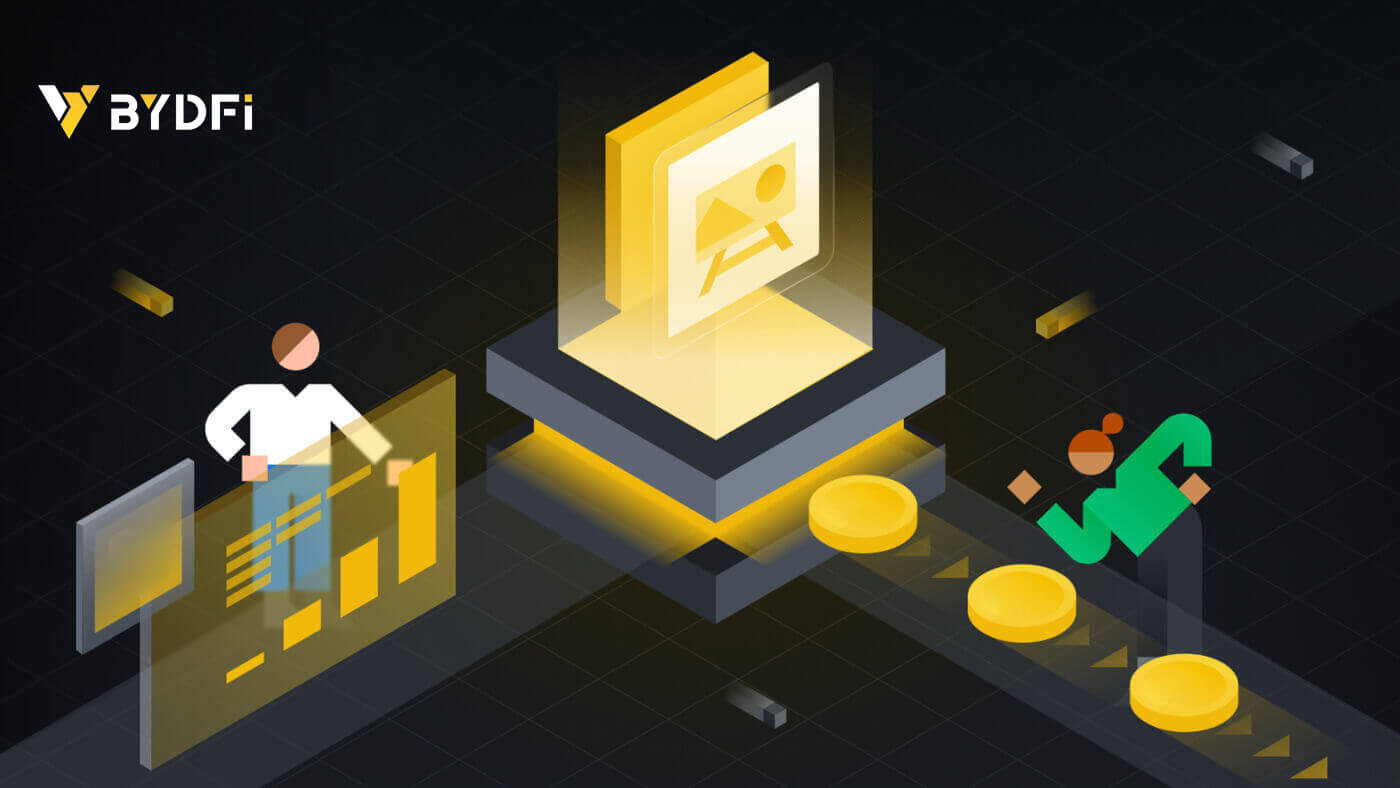
- Taal
-
English
-
العربيّة
-
简体中文
-
हिन्दी
-
Indonesia
-
Melayu
-
فارسی
-
اردو
-
বাংলা
-
ไทย
-
Tiếng Việt
-
Русский
-
한국어
-
日本語
-
Español
-
Português
-
Italiano
-
Français
-
Deutsch
-
Türkçe
-
Nederlands
-
Norsk bokmål
-
Svenska
-
Tamil
-
Polski
-
Filipino
-
Română
-
Slovenčina
-
Zulu
-
Slovenščina
-
latviešu valoda
-
Čeština
-
Kinyarwanda
-
Українська
-
Български
-
Dansk
-
Kiswahili
Hoe om aan te meld by rekening op BYDFi
Teken in op jou BYDFi-rekening
1. Gaan na die BYDFi-webwerf en klik op [ Log In ]. 
Jy kan aanmeld met jou e-pos, selfoon, Google-rekening, Apple-rekening of QR-kode. 
2. Voer jou e-pos/selfoon en wagwoord in. Klik dan op [Login]. 

3. As jy met jou QR-kode aanmeld, maak jou BYDFi-toepassing oop en skandeer die kode. 
4. Daarna kan jy jou BYDFi-rekening suksesvol gebruik om handel te dryf. 
Meld aan by BYDFi met jou Google-rekening
1. Gaan na die BYDFi-webwerf en klik [ Log In ].  2. Kies [Gaan voort met Google].
2. Kies [Gaan voort met Google]. 
3. 'n Opspringvenster sal verskyn, en jy sal gevra word om by BYDFi aan te meld met jou Google-rekening. Vul jou e-posadres/foon en wagwoord in. Klik dan op [Volgende]. 

4. Voer jou wagwoord in om jou BYDFi-rekening met Google te koppel. 
5. Nadat jy aangemeld het, sal jy na die BYDFi-webwerf herlei word. 
Meld aan by BYDFi met jou Apple-rekening
1. Besoek BYDFi en klik [ Log In ].  2. Klik die [Gaan voort met Apple]-knoppie.
2. Klik die [Gaan voort met Apple]-knoppie. 
3. Voer jou Apple ID en wagwoord in om by BYDFi aan te meld.  4. Klik [Gaan voort].
4. Klik [Gaan voort].  5. Voer jou wagwoord in om jou BYDFi-rekening met Apple te koppel.
5. Voer jou wagwoord in om jou BYDFi-rekening met Apple te koppel. 
6. Nadat jy aangemeld het, sal jy na die BYDFi-webwerf herlei word. 
_
Teken in op die BYDFi-toepassing
Maak die BYDFi -toepassing oop en klik op [ Sign up/Log in ]. 
Teken in met e-pos/mobiele
1. Vul jou inligting in en klik [Log In] 

2. En jy sal aangemeld wees en kan begin handel dryf! 
Teken in met Google
1. Klik op die [Google] - [Gaan voort]. 
 2. Vul jou e-posadres en wagwoord in, klik dan op [Volgende].
2. Vul jou e-posadres en wagwoord in, klik dan op [Volgende]. 

3. Vul jou rekeningwagwoord in en klik dan [Log In]. 
4. En jy sal aangemeld wees en kan begin handel dryf! 
Sluit aan met jou Apple-rekening:
1. Kies [Apple]. Jy sal gevra word om met jou Apple-rekening by BYDFi aan te meld. Tik op [Gaan voort]. 

2. En jy sal aangemeld wees en kan begin handel dryf! 
Ek het my wagwoord van die BYDFi-rekening af vergeet
U kan u rekeningwagwoord terugstel vanaf die BYDFi-webwerf of -toepassing. Neem asseblief kennis dat onttrekkings uit jou rekening vir sekuriteitsredes vir 24 uur na 'n wagwoordterugstelling opgeskort sal word.
1. Gaan na die BYDFi-webwerf en klik [ Log In ].  2. Op die aanmeldbladsy, klik [Wagwoord vergeet?].
2. Op die aanmeldbladsy, klik [Wagwoord vergeet?]. 
3. Voer jou rekening-e-posadres of telefoonnommer in en klik [Stuur in]. Neem asseblief kennis dat jy vir sekuriteitsredes nie fondse sal kan onttrek met 'n nuwe toestel vir 24 uur nadat jy jou aanmeldwagwoord verander het nie 
4. Voer die verifikasiekode in wat jy in jou e-pos of SMS ontvang het, en klik [Bevestig] om voort te gaan . 
5. Voer jou nuwe wagwoord in en klik [Submit]. 
6. Nadat jou wagwoord suksesvol teruggestel is, sal die webwerf jou teruglei na die Aanmelding-bladsy. Meld aan met jou nuwe wagwoord en jy is gereed.
Gereelde vrae (Gereelde Vrae)
Hoe bind ek Google Authenticator?
1. Klik op jou avatar - [Rekening en sekuriteit] en skakel [Google Authenticator] aan. 

2. Klik [Volgende] en volg die instruksies. Skryf asseblief die rugsteunsleutel op papier neer. As jy per ongeluk jou foon verloor, kan die rugsteunsleutel jou help om jou Google Authenticator te heraktiveer. Dit neem gewoonlik drie werksdae om jou Google Authenticator te heraktiveer. 
3. Voer die SMS-kode, e-posverifikasiekode en Google Authenticator-kode in soos aangedui. Klik [Bevestig] om die opstelling van jou Google Authenticator te voltooi.
Wat kan veroorsaak dat 'n rekening deur die stelsel risikobeheer word?
Om jou fondse te beskerm, jou rekening veilig te hou en aan plaaslike wette te voldoen, sal ons jou rekening opskort as enige van die volgende verdagte gedrag voorkom.
- Die IP is van 'n nie-ondersteunde land of streek;
- Jy het gereeld by verskeie rekeninge op 'n enkele toestel aangemeld;
- Jou land/streek van identifikasie stem nie ooreen met jou daaglikse aktiwiteit nie;
- Jy registreer rekeninge in grootmaat om aan aktiwiteite deel te neem;
- Die rekening word daarvan verdink dat hy die wet oortree en is opgeskort weens 'n versoek van 'n geregtelike owerheid vir ondersoek;
- Gereelde groot onttrekkings uit 'n rekening binne 'n kort tydperk;
- Die rekening word deur 'n verdagte toestel of IP bedryf, en daar is 'n risiko van ongemagtigde gebruik;
- Ander risikobeheerredes.
Hoe om die stelselrisikobeheer vry te stel?
Kontak ons kliëntediensspan en volg die gespesifiseerde prosedures om jou rekening te ontsluit. Die platform sal jou rekening binne 3 tot 7 werksdae hersien, so wees asseblief geduldig.
Verander ook asseblief jou wagwoord betyds en maak seker dat jou posbus, selfoon of Google Authenticator en ander veilige stawingmetodes net deur jouself toeganklik is.
Neem asseblief kennis dat die ontsluiting van risikobeheer voldoende ondersteunende dokumentasie vereis om jou eienaarskap van jou rekening te verseker. As jy nie dokumentasie kan verskaf, nie-voldoenende dokumentasie kan indien of nie aan die oorsaak van aksie voldoen nie, sal jy nie spoedige ondersteuning ontvang nie.
Hoe om op BYDFi te deponeer
Hoe om Crypto met krediet-/debietkaart op BYDFi te koop
Koop Crypto met krediet-/debietkaart (web)
1. Meld aan by jou BYDFi-rekening en klik [ Koop Crypto ]. 
2. Hier kan jy kies om kripto met verskillende fiat-geldeenhede te koop. Voer die fiat-bedrag in wat u wil spandeer en die stelsel sal outomaties die hoeveelheid kripto wat u kan kry, vertoon. Kies jou voorkeurbetaalmetode en klik [Soek].  3. Jy sal herlei word na 'n derdeparty-webwerf, in hierdie geval sal ons Mercuryo se bladsy gebruik, waar jy jou betalingsopdrag kan kies en [Koop] kan klik.
3. Jy sal herlei word na 'n derdeparty-webwerf, in hierdie geval sal ons Mercuryo se bladsy gebruik, waar jy jou betalingsopdrag kan kies en [Koop] kan klik. 
4. Voer jou kaartinligting in en klik [Betaal]. Wanneer jy die oordrag voltooi, sal Mercuryo die fiat na jou rekening stuur. 
5. Nadat die betaling voltooi is, kan jy die bestellingstatus sien.  6. Nadat u munte suksesvol gekoop het, kan u op [Fiat History] klik om die transaksiegeskiedenis te sien. Klik eenvoudig op [Bates] - [My Bates].
6. Nadat u munte suksesvol gekoop het, kan u op [Fiat History] klik om die transaksiegeskiedenis te sien. Klik eenvoudig op [Bates] - [My Bates]. 

Koop Crypto met krediet-/debietkaart (Toep)
1. Klik [ Voeg fondse by ] - [ Koop Crypto ]. 

2. Voer die bedrag in wat jy wil koop, kies [Volgende]. 
3. Kies jou betaalmetode en klik [Gebruik USD Koop] - [Bevestig]. 

4. Jy sal na die Mercuryo se bladsy gelei word. Vul jou kaartbestelling in en wag totdat dit voltooi word. 


5. Nadat u munte suksesvol gekoop het, kan u op [Bates] klik om die transaksiegeskiedenis te sien. 
Hoe om Crypto op BYDFi te deponeer
Deponeer Crypto op BYDFi (Web)
1. Meld aan by jou BYDFi-rekening en gaan na [ Deposito ].  2. Kies die cryptocurrency en netwerk wat jy wil deponeer. Jy kan óf die deposito-adres na jou onttrekkingsplatform kopieer óf die QR-kode skandeer met jou onttrekkingsplatform-toepassing om die deposito te maak.
2. Kies die cryptocurrency en netwerk wat jy wil deponeer. Jy kan óf die deposito-adres na jou onttrekkingsplatform kopieer óf die QR-kode skandeer met jou onttrekkingsplatform-toepassing om die deposito te maak.  Let wel:
Let wel:
- Wanneer u deponeer, deponeer asseblief streng volgens die adres wat in die kripto-geldeenheid vertoon word; anders kan jou bates verlore gaan.
- Die deposito-adres kan onreëlmatig verander, bevestig asseblief die deposito-adres elke keer weer voor inbetaling.
- Cryptocurrency deposito vereis netwerk node bevestiging. Verskillende geldeenhede vereis verskillende bevestigingstye. Die aankomstyd vir bevestiging is gewoonlik 10 minute tot 60 minute. Die besonderhede van die aantal nodusse is soos volg:
BTC ETH TRX XRP EOS BSC ZEC ENS MATIK SOL 1 12 1 1 1 15 15 250 270 100
Deponeer Crypto op BYDFi (App)
1. Maak jou BYDFi -toepassing oop en kies [ Bates ] - [ Deposito ]. 

2. Kies die cryptocurrency en netwerk wat jy wil deponeer. 

3. Jy kan óf die deposito-adres na jou onttrekkingsplatformtoepassing kopieer óf die QR-kode skandeer deur jou onttrekkingsplatformtoepassing te gebruik om die deposito te maak.
Hoe om Crypto op BYDFi P2P te koop
P2P is tans slegs beskikbaar op BYDFi-toepassing, onthou om op te dateer na die nuutste weergawe om toegang daartoe te verkry.
1. Maak die BYDFi- toepassing oop, klik [ Voeg fondse by ] - [ P2P-transaksie ]. 

2. Kies 'n verhandelbare handelaar vir aankoop en klik [Koop]. Vul die vereiste digitale bates volgens bedrag of hoeveelheid in. Klik [0 hanteringsfooi], nadat die bestelling gegenereer is, betaal volgens die betaalmetode wat deur die handelaar verskaf is 

3. Na suksesvolle betaling, klik [Ek het betaal]. Die handelaar sal die cryptocurrency vrystel sodra die betaling ontvang is.
Gereelde vrae (Gereelde Vrae)
Wat is die daaglikse onttrekkingslimiet?
Die daaglikse onttrekkingslimiet sal wissel na gelang van of KYC voltooi is of nie.
- Ongeverifieerde gebruikers: 1,5 BTC per dag
- Geverifieerde gebruikers: 6 BTC per dag.
Waarom verskil die finale aanbod van die diensverskaffer as wat ek op BYDFi sien?
Die kwotasies op BYDFi kom van die pryse wat deur die derdeparty-diensverskaffers verskaf word en is slegs vir verwysing. Hulle kan verskil van finale kwotasies as gevolg van markbewegings of afrondingsfoute. Vir akkurate kwotasies, besoek asseblief die amptelike webwerf van elke diensverskaffer.
Hoe lank neem dit vir my gekoopte kripto's om te arriveer?
Kriptogeldeenhede word gewoonlik binne 2 tot 10 minute na aankoop in u BYDFi-rekening gedeponeer. Dit kan egter langer neem, afhangende van blokketting-netwerktoestande en die diensvlak van 'n spesifieke diensverskaffer. Vir nuwe gebruikers kan cryptocurrency-deposito's 'n dag neem.
As ek nie die kripto's ontvang het wat ek gekoop het nie, wat kan die rede wees en wie moet ek vir hulp vra?
Volgens ons diensverskaffers is die hoofredes vir die vertraging in die aankoop van kripto's die volgende twee punte:
- Kon nie 'n volledige KYC (identiteitsverifikasie) dokument tydens registrasie indien nie
- Die betaling het nie suksesvol deurgegaan nie
As jy nie die kripto's wat jy in jou BYDFi-rekening gekoop het binne 2 uur ontvang het nie, soek asseblief onmiddellik hulp van die diensverskaffer. As jy bystand van BYDFi-kliëntediens nodig het, voorsien ons asseblief van die TXID (Hash) van die oordrag, wat van die verskafferplatform verkry kan word.
Wat verteenwoordig die ander state in die fiat-transaksierekord?
- Hangende: Fiat-depositotransaksie is ingedien, hangende betaling of bykomende verifikasie (indien enige) wat deur die derdepartyverskaffer ontvang moet word. Gaan asseblief jou e-pos na vir enige bykomende vereistes van die derdeparty-verskaffer. Boonop, as jy nie jou bestelling betaal nie, word hierdie bestelling "Hangende" status gewys. Neem asseblief kennis dat sommige betaalmetodes langer kan neem om deur die verskaffers ontvang te word.
- Betaal: Fiat-deposito is suksesvol gemaak, hangende kripto-geldeenheid-oordrag na die BYDFi-rekening.
- Voltooi: Die transaksie is voltooi, en kriptogeldeenheid is of sal na jou BYDFi-rekening oorgeplaas word.
- Gekanselleer: Die transaksie is gekanselleer weens een van die volgende redes:
- Betalingstydperk: Handelaars het nie binne 'n sekere tyd betaal nie
- Die handelaar het die transaksie gekanselleer
- Verwerp deur die derdepartyverskaffer
- Taal
-
ქართული
-
Қазақша
-
Suomen kieli
-
עברית
-
Հայերեն
-
آذربايجان
-
Lëtzebuergesch
-
Gaeilge
-
Maori
-
Беларуская
-
አማርኛ
-
Туркмен
-
Ўзбек
-
Soomaaliga
-
Malagasy
-
Монгол
-
Кыргызча
-
ភាសាខ្មែរ
-
ລາວ
-
Hrvatski
-
Lietuvių
-
සිංහල
-
Српски
-
Cebuano
-
Shqip
-
中文(台灣)
-
Magyar
-
Sesotho
-
eesti keel
-
Malti
-
Македонски
-
Català
-
забо́ни тоҷикӣ́
-
नेपाली
-
ဗမာစကာ
-
Shona
-
Nyanja (Chichewa)
-
Samoan
-
Íslenska
-
Bosanski
-
Kreyòl


